“下週我要去旅行,我想在我的設備上保存一些電影。 但我不確定我該怎麼做 離線觀看 iTunes 電影. 你能分享一下我是如何做到這一點的嗎?”
“我要去另一個城鎮,我想看一場 iTunes電影 離線,因為飛機上沒有互聯網連接。 旅行時間可能需要一段時間,我不想感到無聊。 聽音樂很好,但我更喜歡看電影。 那我怎樣才能離線觀看 iTunes 電影呢?”
如果您一直在使用 iTunes 應用程序並且您已經有一些電影,但想知道如何在離線模式下觀看它們,這篇文章肯定會對您有很大幫助。
在某些情況下,我們可能會遇到數據或 WiFi 連接不存在的情況。 因此,觀看一些已保存在設備上的電影將是唯一的選擇。 但如果您想在 iTunes 應用程序上觀看這些內容,您可能想知道如何做到這一點。 對於一些不知道的人來說,離線觀看 iTunes 電影可能是一項艱鉅的任務,但實際上並非如此!
內容指南 第 1 部分。您可以離線觀看 iTunes 電影嗎? 第 2 部分. 如何通過 Apple TV 離線觀看 iTunes 電影?第 3 部分:如何在任何設備上離線觀看 iTunes 電影? 部分4。 結論
在我們深入研究可以幫助您觀看的程序之前 iTunes 離線電影,我們首先回答這個問題——“你可以離線觀看 iTunes 電影嗎?”
正如我們已經提到的,這是可能的,特別是如果您有一個有效的 iTunes 帳戶並且您有從商店購買或租借的電影。 您只需確保這些已下載即可。 屆時,您可以在您擁有的任何 iOS 設備或個人計算機上離線觀看它們。
如果您使用的是 Apple TV,為了讓您了解如何使用它離線觀看 iTunes 電影,我們將在第二部分中詳細討論。
您必須記住,iTunes 應用程序上提供的那些電影受 Apple 的 FairPlay 數字版權管理保護。 這意味著如果您不刪除此加密,您將只能通過授權設備進行流式傳輸。 您無法在您擁有的任何其他設備上播放它們。
在本文的這一部分中,我們將教您如何離線觀看 iTunes 電影,但在此之前,我們將首先分享如何租用一些 iTunes 電影以離線模式進行流式傳輸。
您必須注意,您可以使用 Apple TV、iOS 設備或個人計算機租借 iTunes 電影。 我們將在接下來的段落中逐一討論如何做到這一點。
如果您希望在租借過程中使用 Apple TV。 以下是您必須遵循的步驟。
步驟1。 在 Apple TV 上,啟動 Apple iTunes 商店,您應該能夠在菜單中看到它。
第2步。 iTunes 提供的幾部電影將顯示在您的屏幕上。 只需滾動並查看您想租哪些。
第 3 步。 只需勾選所選的 iTunes 電影,然後點擊“租借”按鈕。 之後,iTunes Store 會要求您輸入您的帳戶詳細信息。 提供繼續所需的信息。
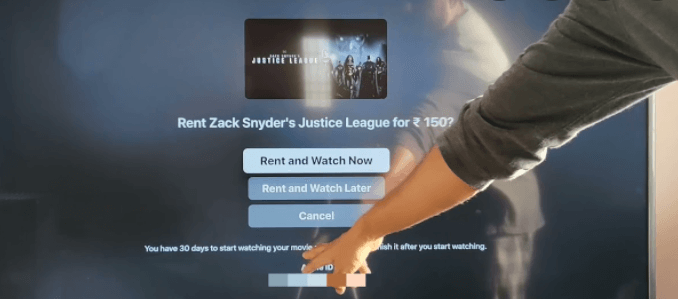
如果您想使用 iOS 設備或 PC 租借 iTunes 電影,您也可以這樣做。
這是您需要完成的任務。
第1步。 如果您要使用 PC,請啟動 iTunes 應用程序,但請確保您擁有最新版本。 在您的 iOS 設備上,查找 iTunes Store 應用程序。
第2步。 使用您的 Apple ID 用戶名和密碼,登錄您的 iTunes 帳戶。
第 3 步。 屏幕上會顯示多個圖標。 選擇“電影”對應的圖標。 然後,您將看到所有可用的電影。 尋找您要租借的電影。
步驟4。 現在,單擊“租用”按鈕,然後單擊“下載”選項,將其立即下載到設備上。 如果您想離線觀看 iTunes 電影,您需要確保下載完成。
第 5 步。 要知道這是否成功,在您的 iOS 設備上,只需轉到 Apple TV 應用程序(或 PC 上的 iTunes 應用程序),檢查租借的電影是否在您的 iTunes 資料庫中。 您應該能夠在“租賃”部分下看到它。
現在您已經了解瞭如何租用 iTunes 電影並最終以離線模式觀看它們,現在您可以檢查如何最終可以離線觀看 iTunes 電影。 我們將在下一節中進一步解釋它。
現在您已經租借了您選擇的 iTunes 電影,現在您可以嘗試在離線模式下觀看它們。 以下是您必須遵循的步驟。
第1步。 打開您的 iTunes 應用程序並確保使用您的帳戶用戶名和密碼登錄。
第2步。 前往“電影”部分或“電視節目”部分,因為您需要先將租賃的電影或購買的電影下載到您的計算機上。 請注意,如果您使用的是 iOS 設備,下載完成後您將能夠在“視頻”部分下看到它們。
第 3 步。 需要先在 Internet 連接存在的情況下初始化播放。 為此,只需雙擊電影即可播放,然後暫停片刻。 播放後,無需互聯網連接即可繼續觀看電影。 您還需要確保不要關閉設備並保持 iTunes 和視頻應用程序運行(不要關閉它們)。
另外提醒一下:您只能在一台設備上初始化播放一部影片。 如果您要觀看 iTunes 租賃節目,初始化後,您只能觀看 48 小時。 如果您不小心關閉了應用程序或關閉了設備,則在沒有互聯網連接的情況下無法再次初始化播放。
確實可以離線觀看iTunes電影,但是你是否覺得有點麻煩呢? 讓我們卸下這個負擔吧! 請閱讀本文下一部分的內容。
上述過程僅適用於您有一個活動的 iTunes 帳戶,其中您有 iTunes 電影租賃和購買的電影。 另一個限制是您只能在 PC、Apple TV 和 iOS 設備上觀看它們。 如果您不想為任何電影付費,而是想使用任何設備或媒體播放器觀看,該怎麼辦? 如何才能做到這一點?
答案很簡單。 您只需要擁有一個專業的軟件應用程序。 在這裡,我們要介紹的是 DumpMedia Apple Music 音樂轉檔器.
DumpMedia Apple Music Converter 能夠 擺脫 DRM 保護 iTunes 文件。 它還可以幫助將文件轉換為更靈活的格式。 除此之外,它運行速度太快,可以幫助您節省一些時間。 這也可以作為 一個好的有聲讀物轉換器. 因此,如果您有一些 AA / AAX 文件,這些文件也可以轉換並輕鬆下載。 此外,您可以通過其簡單的界面輕鬆使用它。
為了給您提供一個想法,您需要執行以下操作才能離線觀看 iTunes 電影。
第1步。 安裝 DumpMedia 在您的 PC 上使用 Apple Music Converter,然後選擇要轉換和下載的文件。

第2步。 從可用格式中選擇一種輸出格式,並根據需要更改一些設置。

步驟#3。 通過單擊“轉換”按鈕,應用程序將處理轉換以及刪除 DRM 保護。 這應該只需要幾分鐘,轉換後的文件將在您最初定義的文件夾中可用。

現在可以在任何設備上離線觀看這些文件。 不再需要互聯網連接! 如果您想將 M4V 文件轉換為其他視頻格式,您可以使用 DumpMedia 視頻轉換.
離線觀看 iTunes 電影非常簡單! 只要您擁有有效的 iTunes 帳戶,並且願意租借或購買一些電影,您就可以使用 iOS 設備、PC 或 Apple TV。 但是,如果您想避免執行離線遊戲所提到的程序的費用和麻煩,那麼請依靠諸如 DumpMedia 蘋果音樂轉換器!
